photoshop如何添加光影效果
Photoshop是由Adobe公司开发和发行的图像处理软件,Photoshop主要处理以像素所构成的数字图像。使用其众多的编修与绘图工具,可以有效地进行图片编辑工作,在很多个领域都有很强的实用性。我们在阳光下拍摄自然风光会使拍摄的照片更具生动,但一般的数码相机很难捕捉到阳光洒落的效果,通过PS中的滤镜可以添加光线照射的效果。
1、打开一张图片,复制一层
2、打开通道面板,按CTRL单击绿通道缩览图,载入选区,并复制选区内图像
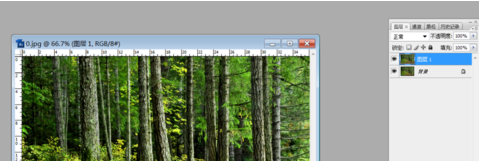
3、单击图层面板底部的创建新图层,新建图层2,并按CTRL+V,将绿通道图像粘贴于图层2中
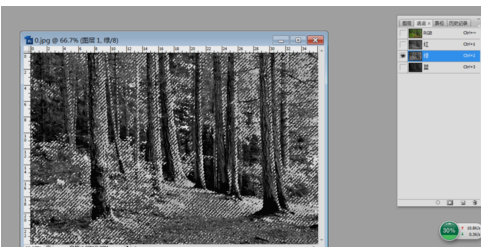
4、点击滤镜-模糊-径向模糊,在对话框中,点击缩放,在中心模糊区域中单击设置缩放中心点,设置数量为80,然后单击确定
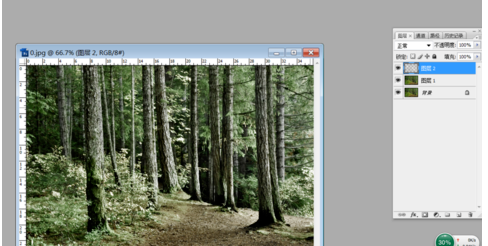
5、在图层面板中,设置图层2图层混合模式为变亮
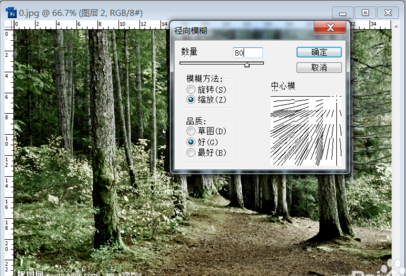
6、按CTRL单击图层2缩览图,载入选区,新建图层3,并按CTRL+DELETE将选区填充为白色,如下图
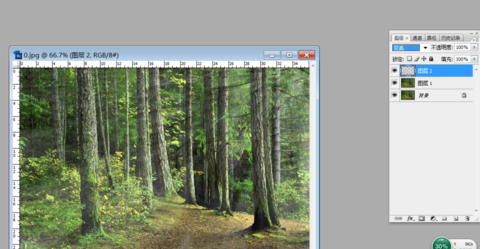
7、按CTRL+D取消选区,关闭图层3这图选择图层2,单击添加图层蒙版,添加图层蒙版,添加画笔工具,在选项栏中设置画笔为柔角,不透明度为50,然后使用画笔工具在图层蒙版中涂抹
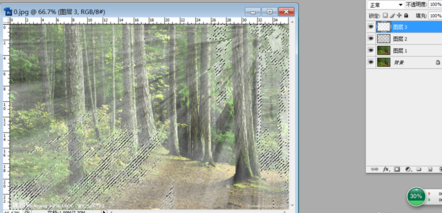
8、在图层面板中,打开图层3视图,设置图层混合模式为柔光
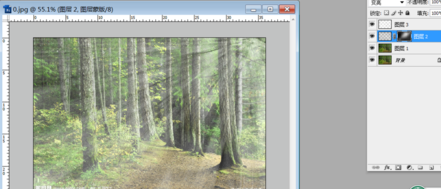
9、按CTRL+SHIFT+ALT+E盖印图层,选择滤镜-渲染-镜头光晕,在对话框中选中电影镜头,设置亮度为110,在预览图区域中设置中心点,然后单击确定
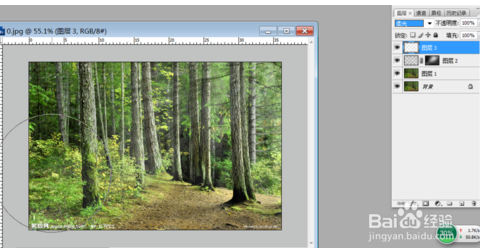
10、选择编辑-渐隐镜头光晕,设置不透明度为80,然后单击确定
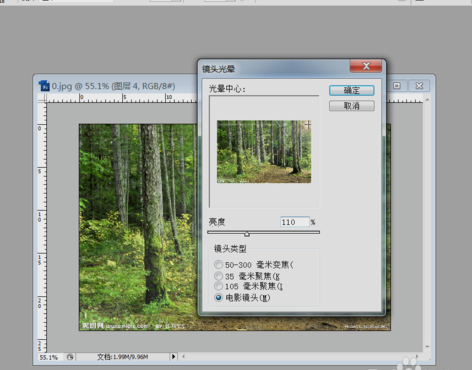
12、最终效果对比
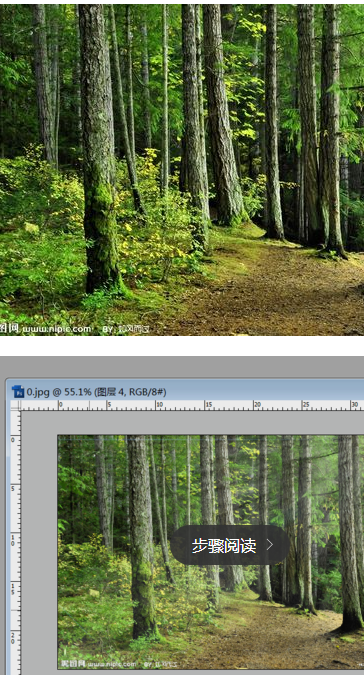
以上就是关于photoshop添加光影效果的方法,有想要了解photoshop如何添加光影效果的用户,可以尝试以上的方法操作看看,希望以上的方法可以给大家带来更多的帮助。









 苏公网安备32032202000432
苏公网安备32032202000432